Excel 如何快速选择工作表中的大范围单元格
在庞大的数据处理领域中,Microsoft Excel仍然是最强大和广泛使用的工具之一。无论是管理财务数据、创建报告还是组织信息,能够迅速选择工作表中大范围的单元格是一项基本技能,可以极大地提高工作效率。在本文中,我们将探讨在Excel中快速选择多个单元格的各种方法,并对每种技术进行详细解释。
选择大范围单元格的好处
- 增强的数据组织
选择大范围的单元格的主要优势是改进的组织能力。通过只需点击几下或使用键盘快捷键,您可以快速突出显示大量或整列或整行的单元格,以进行高级排序、过滤、格式设置和删除操作。这使得对数据进行分类或进行复杂计算等任务变得更加快速。
- 高效的格式设置
选择多个单元格可以实现对所选区域的同时格式调整,相比逐个修改单元格,这样节省了宝贵的时间。利用这个功能可以轻松应用统一的字体样式、颜色、边框和对齐方式,创建视觉上吸引人的电子表格,更有效地传达信息。
- 简化的数据输入和操作
在Excel的大范围选择能力的帮助下,对大量相邻单元格中的数据进行输入或编辑变得无缝。无论是在广泛的数据集中轻松复制或粘贴值或公式,还是快速替换特定内容,Excel在处理大规模数据时提供了无与伦比的效率。
- 简化的分析
对于需要包含大量数据的全面报告的专业人士来说,在Excel中选择大范围的数据变得不可或缺。通过能够突出显示包含多个度量和变量的广泛数据集,我们可以轻松生成动态图表、数据透视表或进行高级统计分析。这为决策者提供了强大的洞察力,同时可以发现较小选择范围可能忽视的趋势或异常。
- 无缝的数据共享
在Excel工作簿中选择大范围的单元格,可以更高效地共享信息。利用这个功能,您可以在各个应用程序之间流畅地提取、导入或导出数据。
示例1:使用“Shift键”在工作表中选择大范围单元格
第一步
一种简单的方法是使用Shift键和箭头键,非常适用于选择从特定单元格开始并延伸到连续区域的情况。首先,点击我们所需范围内的初始单元格。
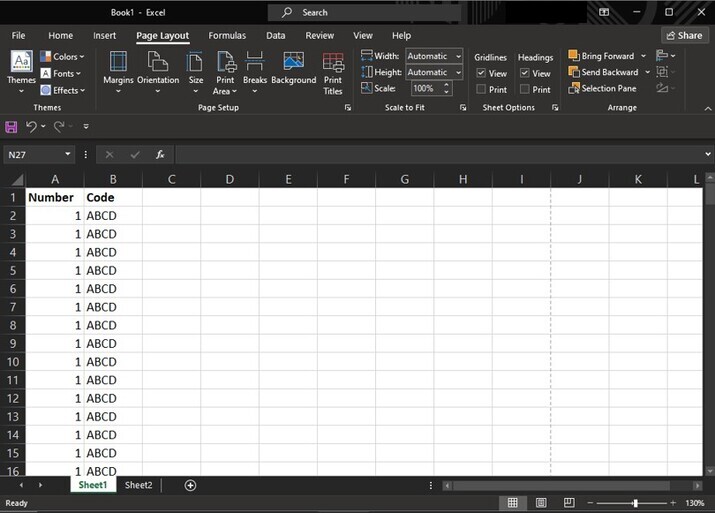
第二步
按住 “Shift” 键,同时按右箭头或 向下箭头 键;这将水平或垂直延伸您的选择。一旦达到预期的结束点,释放 “Shift” 键。
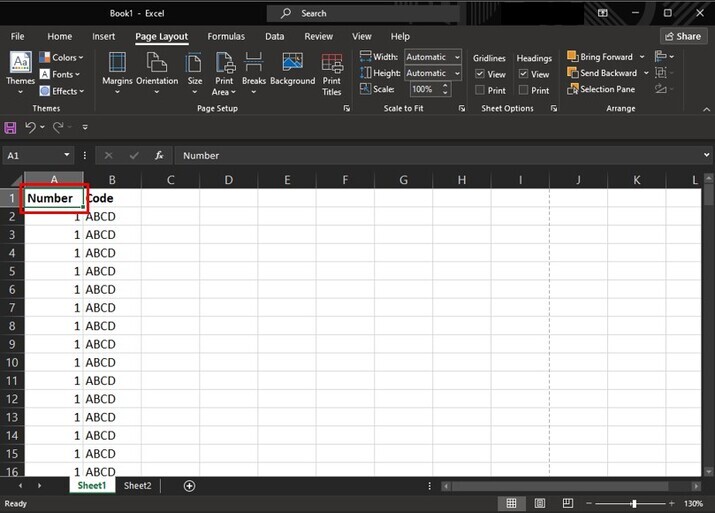
第三步
这种方法允许通过重复第三步骤而不释放“Shift”键来轻松进行修改,如果需要进一步扩展,可以重复操作。
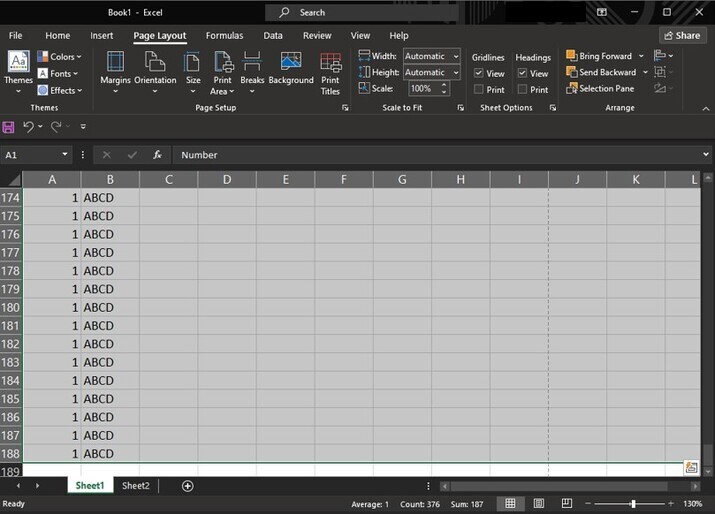
示例2:使用“名称框”选择工作表中的大范围单元格
步骤1
对于经常处理大范围数据的用户,名称框功能提供了一个方便的选择大量单元格区域的替代方法。定位并点击名称框(公式栏旁边显示当前单元格地址的框)。
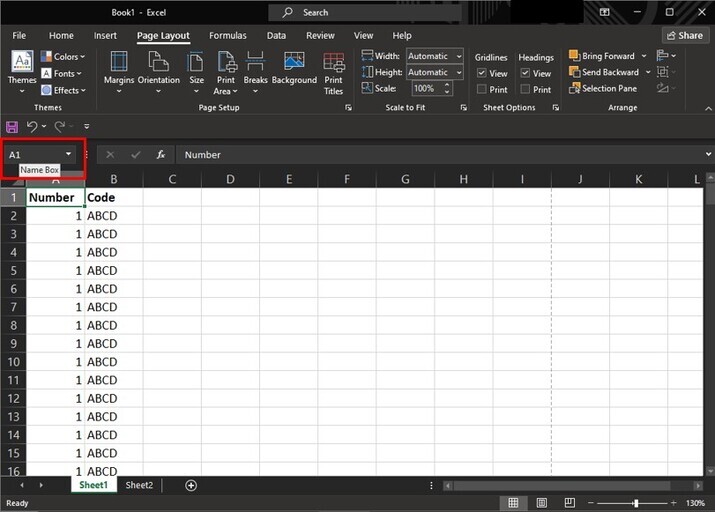
步骤2
使用标准的Excel表示法(如本例中的A1:U200)输入所需的范围。
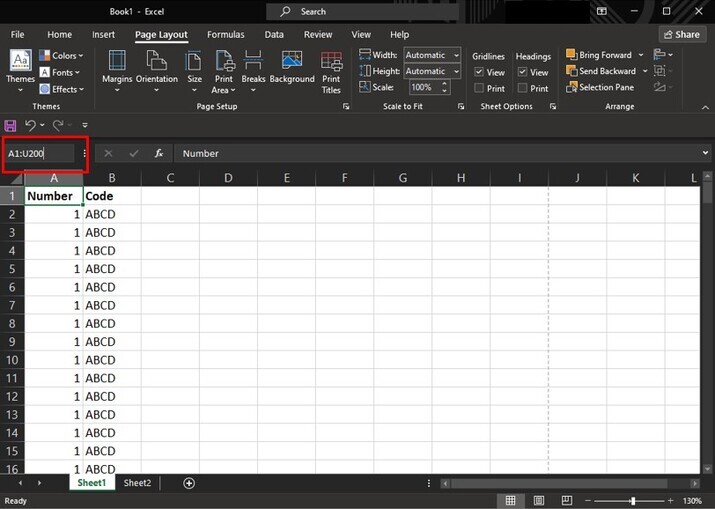
步骤3
在输入范围后按Enter,这将立即选择其中所有的单元格。
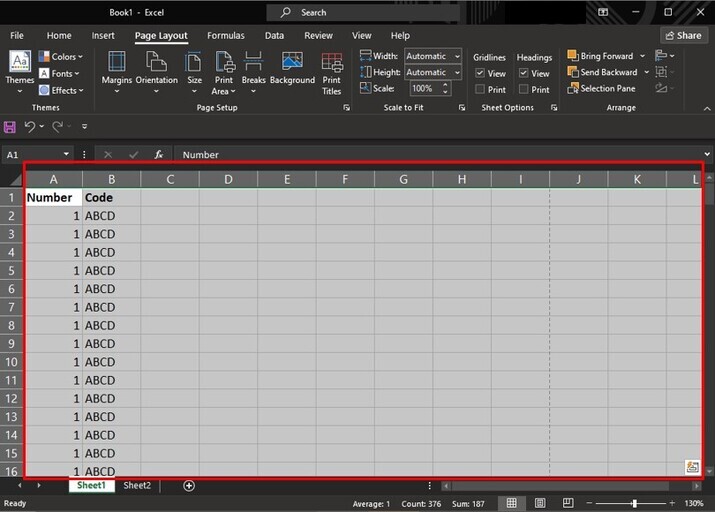
结论
在微软Excel中掌握快速准确选择大量单元格的技巧对于高效处理大量数据集至关重要。通过适当地使用Shift键方法、Ctrl键技巧、名称框功能和Ctrl+A命令等方法来满足选择需求,我们可以大大提高生产力水平,节省在复杂电子表格中手动导航所需的宝贵时间。
 极客笔记
极客笔记